Поиск текста в Word 2007 (8/40) HD
http://www.teachvideo.ru/catalog/23 - еще больше обучающих роликов по офису и работе с документами ответят на ваши вопросы на нашем сайте бесплатно! Откройте вкладку «Главная» и в блоке команд «Редактирование» выполните команду «Найти». На экране отобразится диалоговое окно поиска текста. В его нижней части имеется кнопка с названием «Больше» или «Меньше». При ее нажатии, появляется дополнительная часть диалогового окна с набором дополнительных параметров поиска. В поле ввода «Найти» вводится текст для поиска, после этого необходимо установить все параметры в нижней части диалогового окна. Можно установить режим поиска, при котором учитываться регистр букв. Если необходимо произвести ввод символов, которые невозможно ввести с клавиатуры, нажмите кнопку «Специальные» и выберите его название из списка. После этого он будет добавлен в строку поиска текста. После того как все параметры установлены, нажмите кнопку «Найти далее» и программа начнет поиск в документе. Если в результате выполнения команды, текстовый фрагмент, удовлетворяющий всем условиям запроса, найден, то работа команды приостанавливается, и найденная часть текста выделяется. Если необходимо продолжить поиск текста, нажмите кнопку «Найти далее» еще раз.
 HD
HD HD
HD HD
HD
 HD
HD
 HD
HD HD
HD HD
HD HD
HD HD
HD HD
HD HD
HD HD
HD
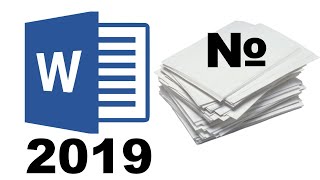 HD
HD HD
HD HD
HD HD
HD
 HD
HD HD
HD HD
HD HD
HD HD
HD
 HD
HD HD
HD HD
HD HD
HD HD
HD